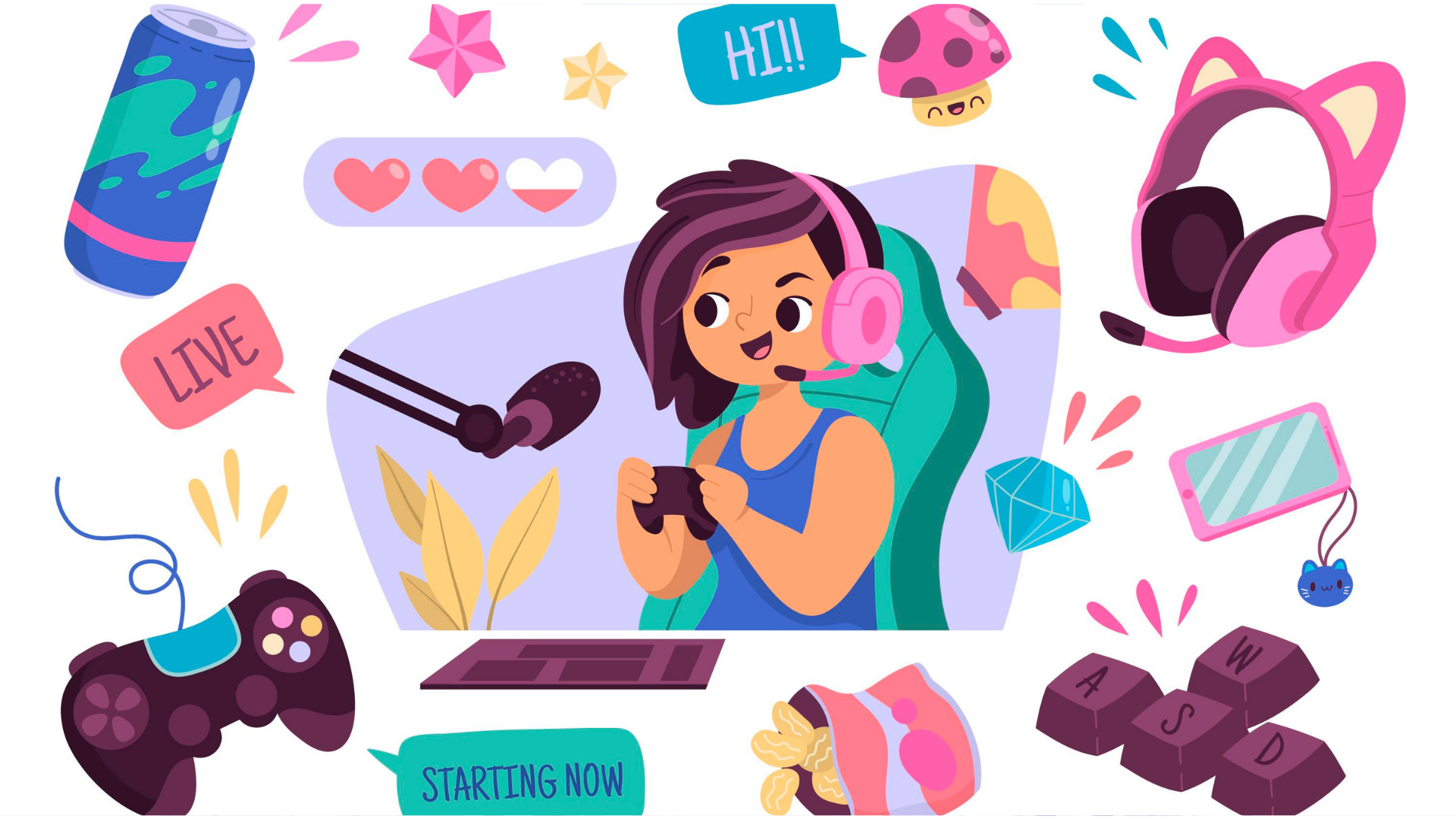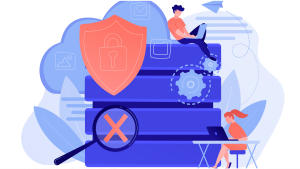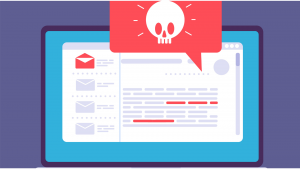Primeiramente, vamos entender um pouco sobre o Minecraft. O minecraft é um jogo eletrônico, que pode ser jogado através de múltiplas plataformas, tais como, celular, computador, videogame e etc. No minecraft o jogador tem a possibilidade de fazer diversas coisas, como captar recursos, construir, minerar materiais entre outros.
O jogo se passa em um mundo aberto, o que significa que um jogador poderá interagir um com o outro, é como se cada jogador se tornasse um arquiteto dentro do jogo, realizando vários projetos virtuais com bloquinhos.
Minecraft no VPS
A procura por servidores virtuais vem crescendo muito nos últimos anos, a demanda se dá pela procura dos usuários para a realização de vários projetos, desde hospedar um servidor de jogo ou a instalação de um painel, entre outros formas de utilização.
Nesse caso falaremos especificamente sobre o Minecraft no VPS, e como criar um servidor desse jogo em um VPS Linux, abaixo vocês poderão acompanhar um passo a passo de como executar essa ação.
1 – Realizar a instalação do Java e Screen
Para começar, você precisará realizar login em seu terminal SSH, feito isso insira o comando que mostraremos abaixo.
- ssh nomedeusuario@endereçodeip
Ao término do processo e finalizado o login, você já poderá configurar o servidor. Para dar continuidade ao procedimento, você precisará possuir o java instalado, caso não o possua insira o comando abaixo.
- java -version
Após inserir o comando acima você visualizará uma mensagem que aparecerá na tela, caso a mensagem que apareça seja negativa, insira os comandos abaixo para que você realize as atualizações mais recentes de seu sistema, e ao término do processo o java estará funcionando normalmente.
No sistema Ubunto utilize os seguintes comandos:
- sudo apt-get update
- sudo apt-get install default-jdk
No sistema Centos utilize os seguintes comandos:
- sudo yum update
- sudu yum install java -y
Ao término desse processo, será necessário que seja realizado a instalação do screen, para o funcionamento em segundo do plano do Minecraft, efetue os comandos abaixo:
No sistema Ubuntu
- sudo apt-get install screen
No sistema Centos
- sudo yum install screen -y
Pronto, agora você possui o Java e o Screen instalados em seu VPS, abaixo daremos continuidade ao procedimento e instalaremos o Minecraft no servidor.
2 – Realizando a instalação do Minecraft no Linux
Recomendamos a criação de um novo diretório para “guardar” os arquivos do servidor, não é obrigatório, mas é o recomendado a se fazer para que haja uma maior segurança dos mesmos.
A seguir, você precisará possuir um WGET, caso não o possua, execute os comandos que mostraremos a baixo para obtê-lo.
No sistema Ubuntu
- sudo apt-get install wget
No sistema Centos
- sudu yum install wget -y
Pronto, agora poderemos dar continuidade a instalação do servidor, para isso, utilize o comando que deixaremos abaixo para realizar o download.
- Wget -O minecraft_server.jar https://s3.amazonaws.com/Minecraft.Download/versions/1.11.2/minecraft_server.1.11.2.jar
OBS: verifique a versão do download, caso seja necessário, procure uma versão mais atualizada, nesse artigo estamos utilizando a 1.11.2.
Utilize o comando abaixo, e confirme a licença do MInecraft:
- sudu nano eula.txt
Continue e siga as linhas que aparecerão em seu terminal
- eula=false
Feito isso, realize a modificação do comando para:
- eula=true
Estamos quase lá, salve todas as alterações feitas para não correr riscos, e agora você precisará rodar o Screen, para isso utilize o comando abaixo:
- screen -S “Minecraft server 1″
3 – Executando o Minecraft no sistema Linux
Por fim, iremos executar o servidor e essa é a parte mais fácil, basta utilizar o comando que mostraremos abaixo e pronto, o servidor será executado.
- $ java –Xmx1024M –Xms1024M –jar minecraft_server.jar nogui
O seu servidor será executado com sucesso, ao executar o comando acima uma sequência de linhas com porcentagens (%) aparecerá na tela, espere o processo ser finalizado para que não ocorra falhas.
Se por acaso você desejar reabrir a janela de screen, utilize o comando:
- screen -r
Conclusão
Acima mostramos todos os passos para a criação de um servidor Mincraft e também como executá-lo em seu sistema Linux. O minecraft é um jogo que possui um público mundial muito grande, e sabendo disso criamos esse artigo para poder ajudá-los na realização desse procedimento.